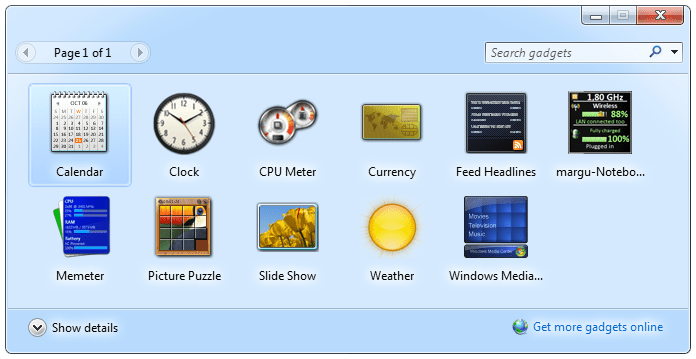Windows-pienoisohjelmat ovat pieniä ohjelmia, jotka toimivat työpöydälläsi tai Windowsin sivupalkissa. Niitä voidaan käyttää Windows 7:ssä ja Windows Vistassa. Asennus on yhtä helppoa kuin ladatun GADGET-tiedoston suorittaminen. Tammikuussa 2020 Microsoft ei enää tarjoa tukea Windows 7:lle. Suosittelemme päivittämään Windows 10:een, jotta saat jatkossakin tietoturvapäivityksiä ja teknistä tukea. Yksi Windows-vempain voi pitää sinut ajan tasalla Facebook-syötteestäsi, kun taas toinen voi näyttää sinulle nykyisen sään ja toinen voi twiitata sinut suoraan työpöydältä. Muut gadgetit, kuten nämä Windows 7 -gadgetit, voivat jopa suorittaa hyödyllisiä valvontapalveluita, kuten suorittimen ja RAM:n käytön seurantaa.
Asenna Windows 7- tai Windows Vista -gadget
Näiden vanhempien käyttöjärjestelmien vempaimien lokeroitu luonne tekee uusien laitteiden käyttämisestä helppoa.
-
Lataa Windows-gadget-tiedosto. Microsoft luetteloi ja isännöi Windows-gadgeteja. Nykyään useimmat niistä löytyvät ohjelmistojen lataussivustoilta ja gadget-kehittäjien verkkosivustoilta. Win7Gadgets tarjoaa ilmaisia Windows-gadgeteja, kuten kelloja, kalentereita, sähköpostilaitteita, apuohjelmia ja pelejä.
-
Suorita ladattu GADGET-tiedosto avataksesi sen Desktop Gadgets -sovelluksella. Sinun tarvitsee vain kaksoisnapsauttaa tiedostoa aloittaaksesi asennuksen. On yleistä, että gadgeteja ladataan arkistosta, kuten ZIP-tiedostosta. Et voi vain avata ZIP-tiedostoa ja odottaa, että pienoisohjelma asennetaan. Sen sijaan sinun on purettava GADGET-tiedosto arkistosta ja avattava GADGET-tiedosto.
-
Valitse asentaa jos sinua kehotetaan antamaan suojausvaroitus, joka sanoo: Julkaisijaa ei voitu vahvistaa.
Useimmat Windows-pienoisohjelmat ovat kehittäjien valmistamia, jotka eivät täytä Microsoftin tunnistusvaatimuksia, mutta tämä tilanne ei välttämättä tarkoita tietoturva-aukkoja. Tietokoneellesi tulee aina olla asennettuna virustentorjuntaohjelma. Windowsille on paljon ilmaisia. Jos sinulla on aina hyvä AV-ohjelma, haittaohjelmat ja virukset sisältävät Windows-gadgetit eivät voi tehdä haittaa.
-
Määritä kaikki tarvittavat gadgetin asetukset. Jos esimerkiksi asennat Facebook-gadgetin, gadget tarvitsee Facebook-kirjautumistietosi. Jos sinulla on asennettuna akun varaustason valvonta, saatat haluta säätää gadget-ikkunan kokoa tai peittävyyttä.
Lisää ohjeita Windows-pienoisohjelmiin
Jos poistat pienoisohjelman työpöydältä, se on edelleen saatavilla Windowsille, mutta sitä ei asenneta työpöydälle. Toisin sanoen gadget on edelleen tietokoneellasi kuten mikä tahansa muu ohjelma, mutta työpöydällä ei yksinkertaisesti ole pikakuvaketta. Jos haluat lisätä aiemmin asennetun gadgetin takaisin Windowsin työpöydälle, napsauta hiiren kakkospainikkeella tai pidä painettuna missä tahansa työpöydän kohdassa ja valitse gadgeteja (Windows 7) tai Lisää gadgeteja (Windows Vista). Ikkuna näyttää kaikki käytettävissä olevat Windows-gadgetit.